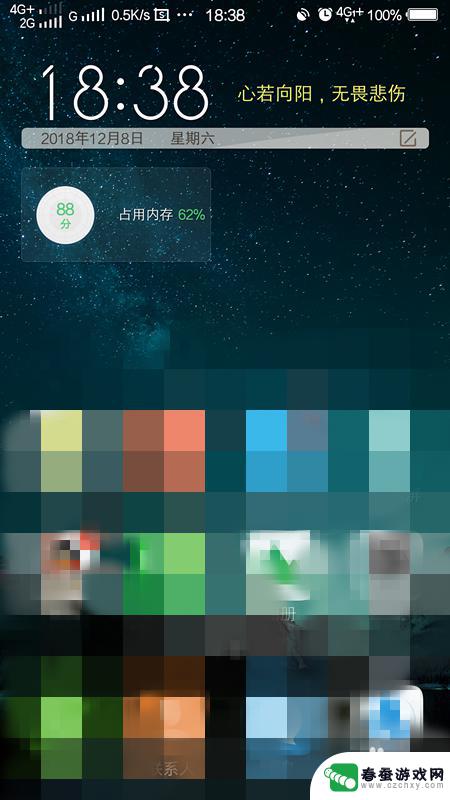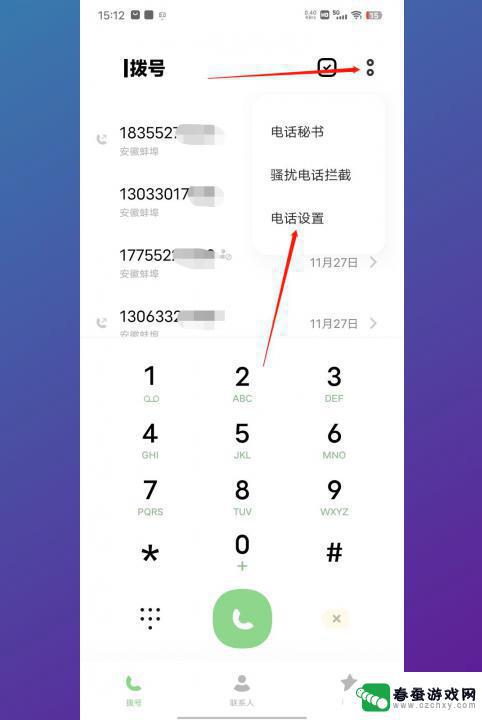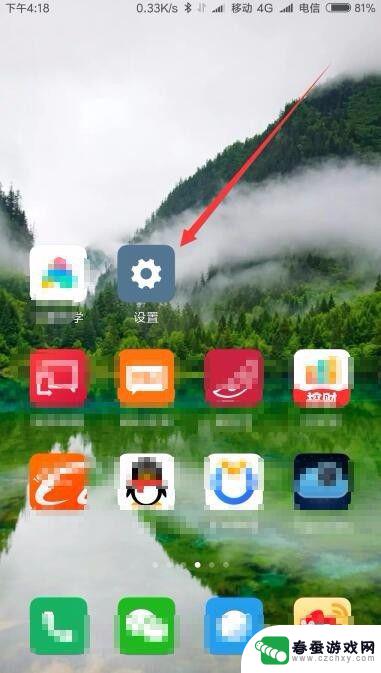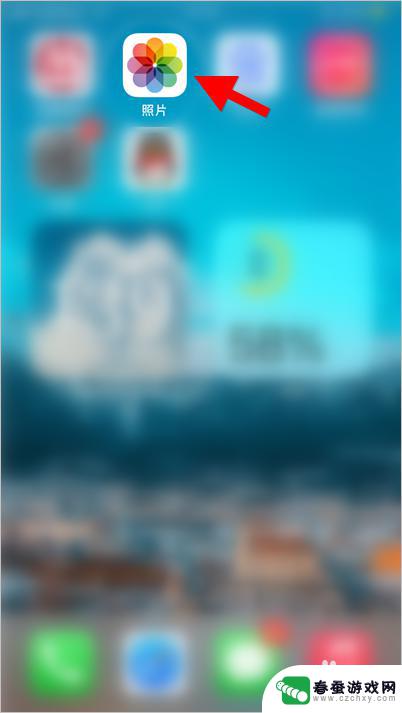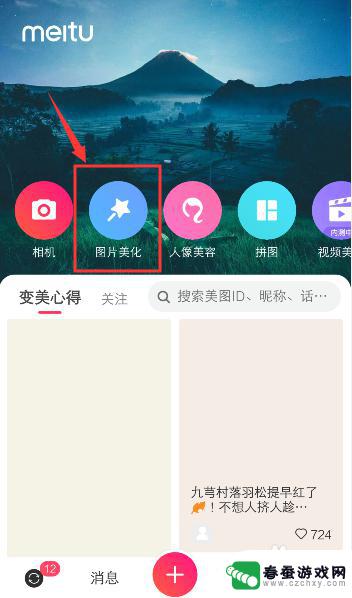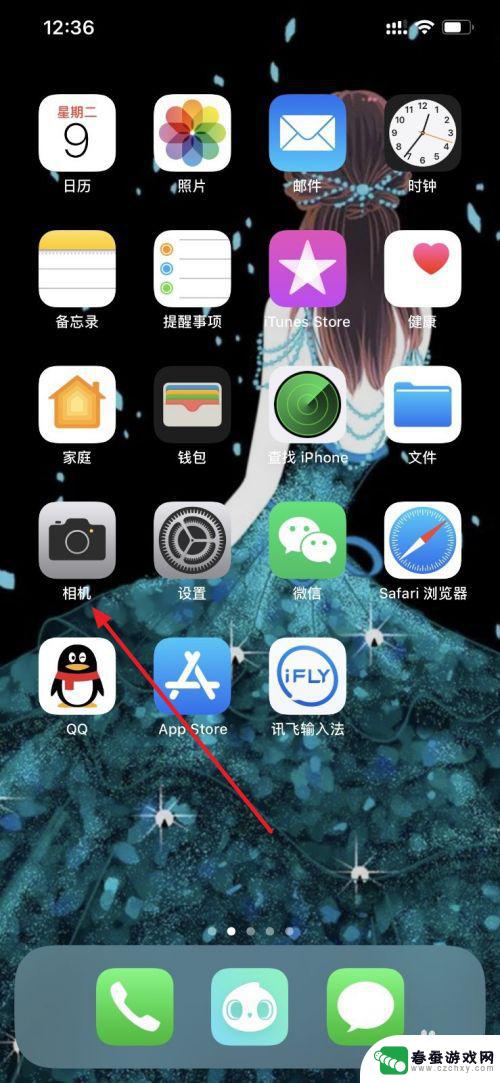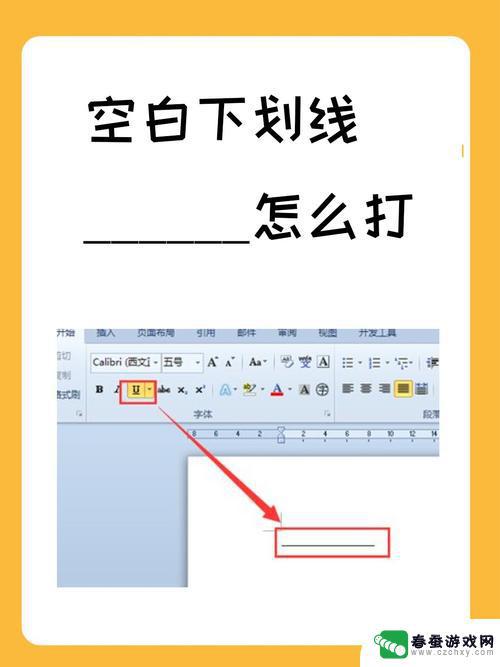手机打字背景怎么设置暗色 手机键盘背景怎么设置
在现代社会手机已经成为人们生活中不可或缺的重要工具之一,每天我们都会用手机进行各种操作,其中打字是最常见的之一。为了让手机打字更加舒适和方便,很多人会根据自己的喜好来设置手机键盘背景。而其中暗色背景是很多人喜欢的选择之一,因为暗色背景不仅可以保护眼睛,还可以减少屏幕的刺眼感,让打字更加舒适。手机键盘背景怎么设置成暗色呢?接下来我们就来介绍一下。
手机键盘背景怎么设置
方法如下:
1.在手机的微信或者短信或者其他可以打开键盘的应用中打开键盘,点击键盘左上角的输入法设置图标。页面显示输入法的各种设置功能。
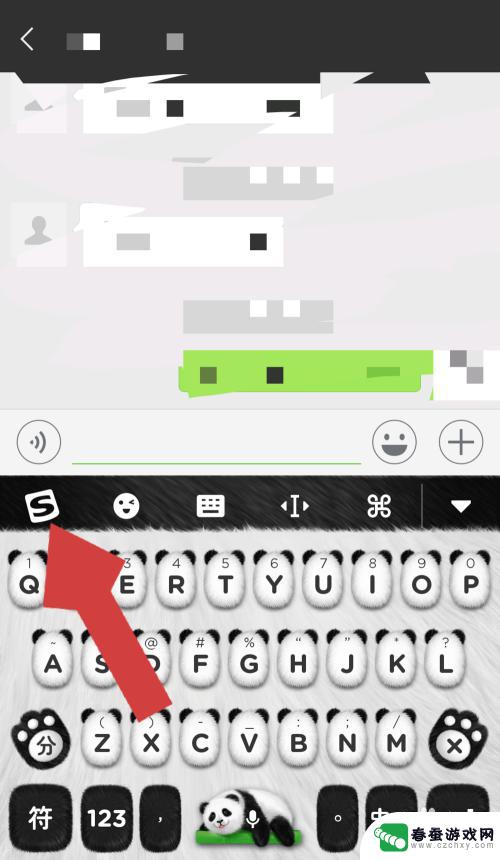
2.在输入法的设置页面点击“个性皮肤”,进入输入法皮肤设置页面。
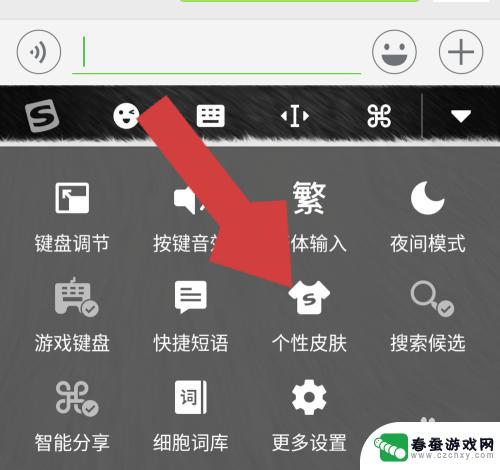
3.进入输入法皮肤页面后,点击“键盘壁纸”,进入键盘壁纸设置页面。
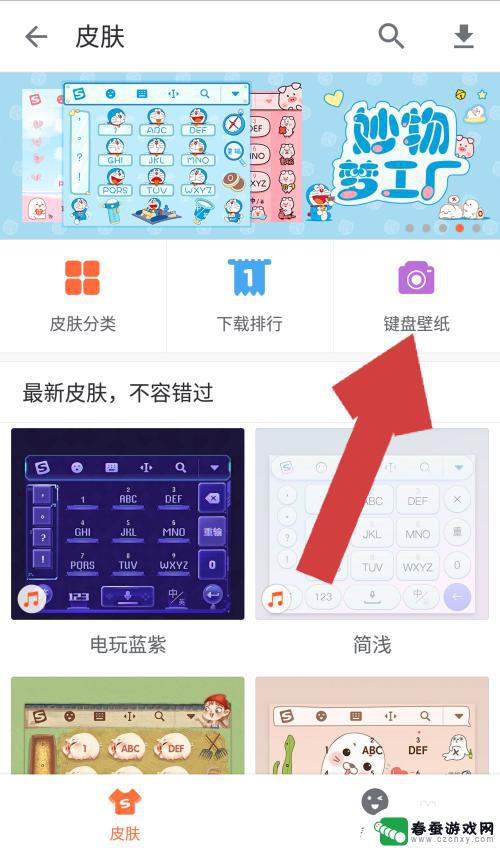
4.在键盘皮肤设置页面中,点击“我的制作”下方的+号,进入皮肤壁纸的选择页面。
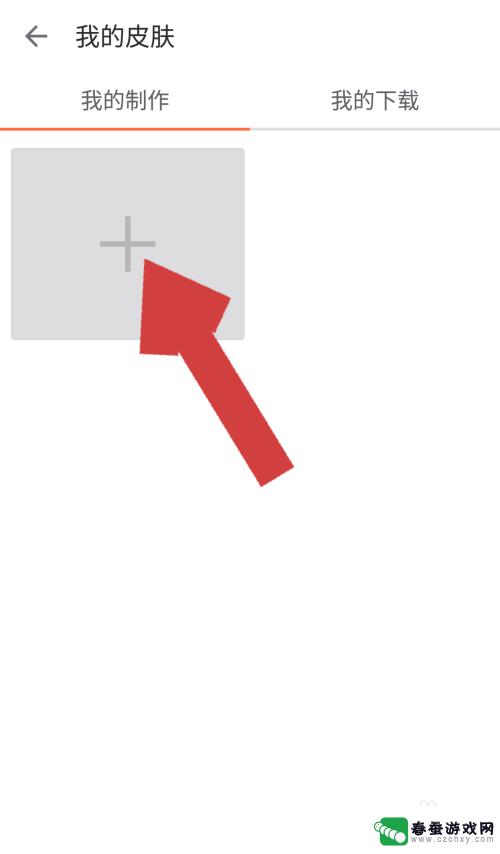
5.在选择壁纸页面,我们可以选择相册里的照片也可以现场拍照,这里我们点击相册,进入手机相册。
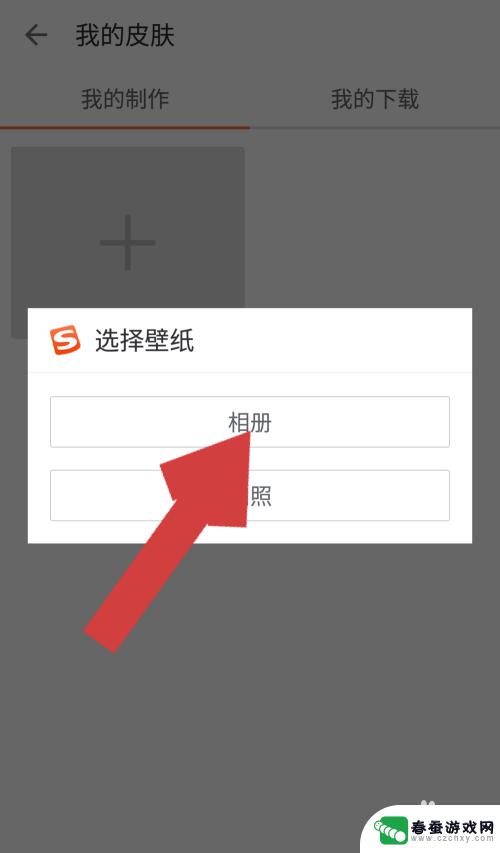
6.在手机相册中找到我们准备设置为键盘背景的照片,点击该照片后。照片被选中,在照片上会显示一个小方框,我们可以通过上下左右移动该方框,调整选用的照片,照片调整好后,点击“确定”。
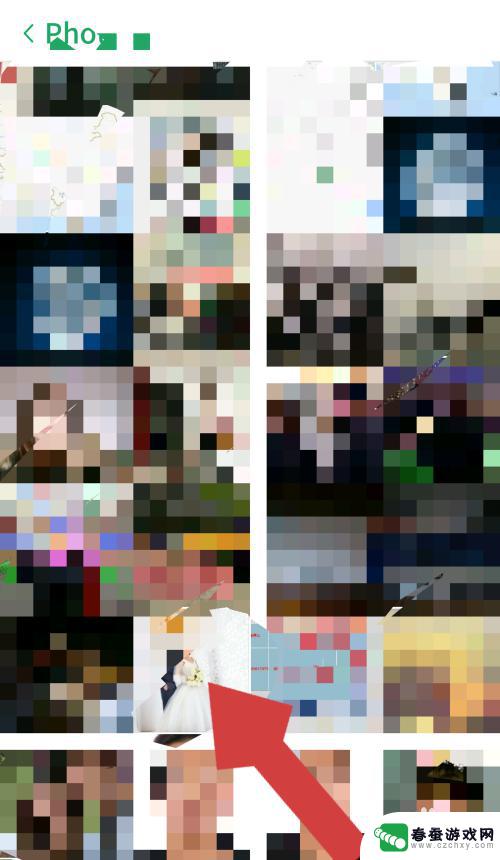
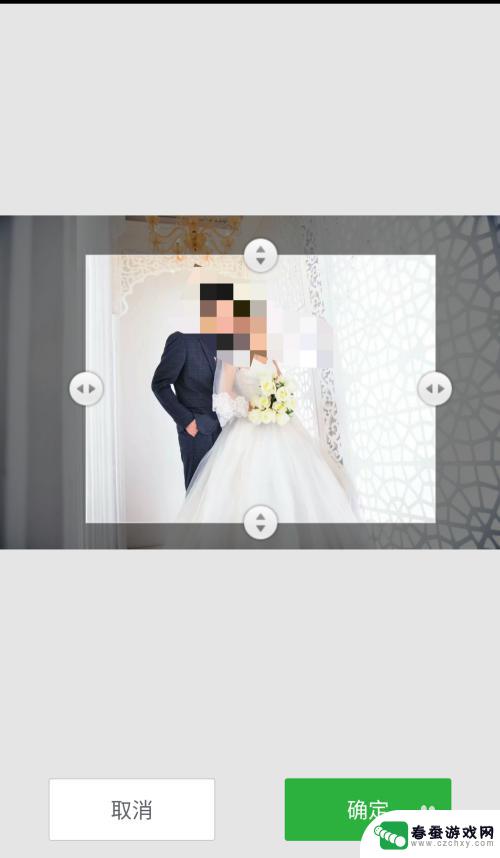
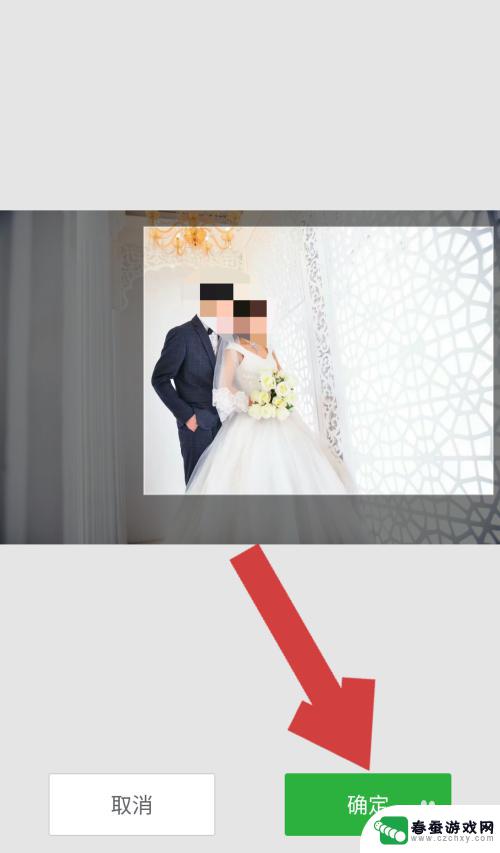
7.照片调整好并点击确定后,进入预览页面。页面显示的是我们设置后的键盘背景,确认没有其他问题后,点击“使用”,键盘背景就换为我们设置的照片了。
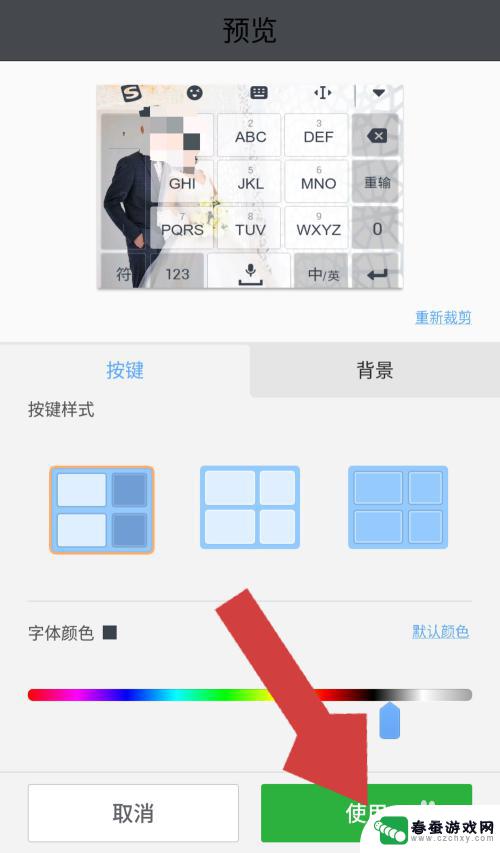
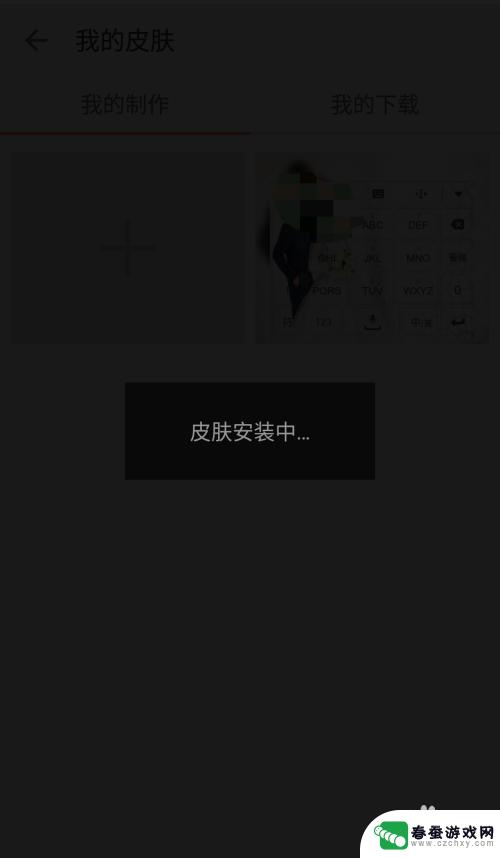

8.这时再打开手机的键盘就可以看到键盘变成了我们设置的样子。
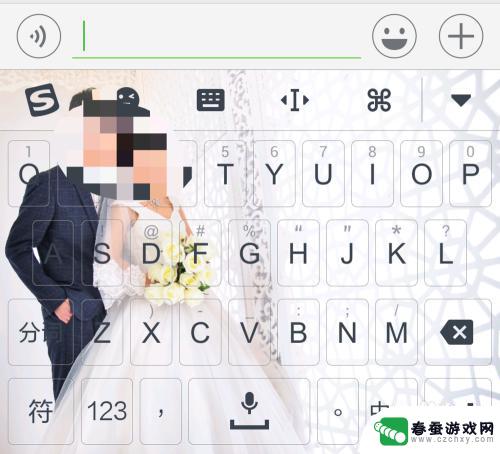
以上就是手机打字背景如何设置为暗色的全部内容,如果有不了解的用户,可以按照小编的方法进行操作,希望能够帮助到大家。